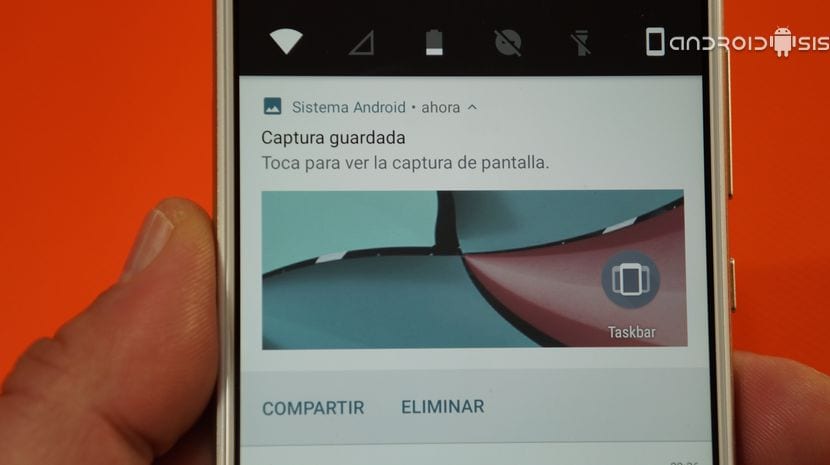Ang isa sa mga pinakatanyag na tampok ng Android P, ang pinakabagong bersyon ng Android hanggang ngayon at na opisyal na inilunsad sa mode ng Preview lamang para sa ilang mga Android terminal, ay ang pagpapaandar na idinagdag o kilala bilang Google Markup.
Isang bagong pag-andar na magmumula sa kamay ng Android P at nagbibigay ng likas, nang walang mga panlabas na aplikasyon o pagpapatupad ng mga tatak ng tagagawa ng Android, isang pangunahing editor kung saan upang i-cut o i-annotate ang mga screenshot na kinuha mula sa aming mga Android device.
Sa post ngayon, isang post na sinamahan ng isang mapaglarawang video ng kung paano i-download ang apk at mai-install ang Google Markup sa anumang Android terminal, Ipinapakita ko sa iyo, bilang karagdagan sa kung saan at kung paano i-download ang Google Markup apk, ang tamang paraan upang magamit ito upang maisagawa ang isang pangunahing edisyon ng mga screenshot na kinuha mula sa aming aparato.
Kapag sinabi ko tungkol sa magagawang magsagawa ng isang pangunahing pag-edit ng mga nakunan na nakuha mula sa iyong Android, Ibig sabihin ko ito nang literal, at ito ay para sa ngayon at hanggang sa ipatupad ng Google ang mga bagong pag-andar sa application o pagpapaandar na idinagdag sa Android P, papayagan lamang kami ng Google Markup na i-cut ang screenshot, gumawa ng mga freehand na anotasyon at i-highlight o i-highlight ang anumang bahagi ng kinunan ang screenshot bago i-save.
Kaya't kung ikaw ay isang gumagamit ng isang high-end Android terminal tulad ng isang Samsung ng pamilya ng Galaxy, isang LG G6, G5, G4, atbp, o halimbawa, tulad ng ipinapakita ko sa iyo sa video, mga gumagamit ng isang tatak ng Xiaomi terminal, maliit na os ang magsisilbi sa bagong pag-andar ng Android P mula noon Ang mga terminal na ito ay nagdadala ng kanilang sariling mga tampok para sa pag-edit ng mga screenshot na nagbibigay sa Google Markup na ito ng isang libong pagliko.
Para sa lahat ng iba pang mga gumagamit na walang mga katutubong application na sumasaklaw sa pagpapaandar na ito i-edit ang mga screenshot nang mabilis, para sa kanilang lahat ito ay pinahahalagahan Google Markup port na nagbibigay-daan sa amin upang mai-install ito sa anumang uri ng Android terminal kahit na wala ito sa isang bersyon ng Android P.
Sa prinsipyo, ang forum ng XDA Developers ay hindi nag-uulat ng isang minimum na kinakailangang bersyon ng Android upang paganahin ang pagpapaandar ng Google Markup na ito, Personal kong na-install ito nang walang mga problema sa isang Xiaomi Mi6 sa Android Oreo at sa isang BQ Aquaris X Pro sa Android Nougat 7.1.2.
Para sa iba't ibang mga bersyon ng Android, mga bersyon na hindi ko pa personal na na-verify, kailangan mo direktang i-download ang apk at subukan ang pag-install nito upang makita kung ang iyong modelo at bersyon ng Android terminal ay katugma o hindi. Hindi ito magbibigay ng anumang peligro sa iyong Android terminal dahil kung hindi ito katugma o ang application ay hindi mai-install nang hindi sinasadya sa package o kung naka-install ito bibigyan ka ng sapilitang pagsasara kapag sinusubukang ibahagi ang screenshot sa Google Markup.
Para sa sinumang sumusubok na mai-install ito sa kanilang Android terminal, hihilingin ko sa iyo na umalis sa mga komento ng parehong post na ito, ang modelo ng Android terminal at ang bersyon ng Android kung saan mo sinubukan i-install ito pati na rin kung mayroon ka o hindi nagawang i-install ito. matagumpay.
Sa kalakip na video na naiwan ko sa simula ng post na ito ipinapaliwanag ko kung paano mag-download at mag-install ng Google Markup, isang apk na mai-install namin nang hindi kailangan ng Root na may lamang paganahin ang pagpipilian ng hindi kilalang mga mapagkukunan mula sa mga setting ng aming Android.
Kapag na-install na ang application o bagong pag-andar ng Google Markup, mai-access namin ito sa pamamagitan lamang ng pagpili sa screenshot na kuha lang, (Tandaan na upang kumuha ng isang screenshot sa Android kailangan mo lamang pindutin nang matagal ang volume down button kasama ang Power button), at mag-click sa pagpipilian magbahagi ng screenshot at pagkatapos ay piliin ang Google Markup.
Mag-download ng Port ng Google Markup mula rito.
Descargar Google Markup desde la Comunidad Androidsis - Direktang pag-download ng APK
![[APK] Paano mag-install ng Google Markup mula sa Android P](https://www.androidsis.com/wp-content/uploads/2018/03/apk-google-markup-1.jpg)